วิธีสร้างหน้าคำถามที่พบบ่อยที่ปรับให้เหมาะกับเครื่องมือค้นหาด้วย Elementor
เผยแพร่แล้ว: 2022-11-23กำลังมองหาวิธีง่ายๆ ในการสร้างหน้าคำถามที่พบบ่อยที่มีประสิทธิภาพโดยใช้ตัวสร้างหน้า Elementor หรือไม่?
เมื่อทำการซื้อทางออนไลน์ ลูกค้าจะค้นหาสิ่งเดียวกันบน Google ก่อน และทันทีที่พบสิ่งที่ตรงกัน พวกเขามักจะเรียนรู้เพิ่มเติมเกี่ยวกับผลิตภัณฑ์นั้นโดยละเอียด
ในขั้นตอนการวิจัยทั้งหมดนี้ ส่วนคำถามที่พบบ่อยโดยเฉพาะจะช่วยให้ลูกค้าที่คาดหวังของคุณเรียนรู้เพิ่มเติมเกี่ยวกับผลิตภัณฑ์ของคุณและแก้ไขข้อสงสัยที่พวกเขาอาจมีเกี่ยวกับบริการของคุณ
ส่วนเฉพาะสำหรับคำถามที่พบบ่อย (FAQ) อาจเป็นวิธีที่ยอดเยี่ยมในการช่วยเหลือผู้เยี่ยมชมหรือลูกค้าของคุณ การปล่อยให้ผู้ใช้สงสัยนั้นไม่น้อยไปกว่าการสูญเสียพวกเขาให้เป็นผู้มีโอกาสเป็นลูกค้าของคุณ
ดังนั้นในบทความนี้ เราจะแสดงวิธีสร้าง FAQ แบบกำหนดเองโดยใช้ Elementor & PowerPack Addons
ทำไมคุณถึงต้องการหน้าคำถามที่พบบ่อย?
หากคุณดำเนินการเว็บไซต์ธุรกิจ จะมีเหตุผลหลายประการที่คุณรวมหน้าคำถามที่พบบ่อยบนเว็บไซต์ของคุณเพื่อตอบคำถามที่เหมาะสมแก่ลูกค้าของคุณ
เราได้ระบุประเด็นสำคัญบางประการซึ่งแสดงถึงความสำคัญของการรวมหน้าคำถามที่พบบ่อยไว้ในเว็บไซต์ของคุณ
- การเพิ่มผลลัพธ์ของหน้าคำถามที่พบบ่อยช่วยสร้างแหล่งข้อมูลคุณภาพสูงสำหรับผู้ใช้
- การเชื่อมโยงเนื้อหาที่เกี่ยวข้องบางส่วนของคุณไปยังหน้าคำถามที่พบบ่อยสามารถช่วยเพิ่มอันดับคำหลักได้
- ด้วยประสบการณ์ของผู้ใช้ที่ดีที่สุด หน้าคำถามที่พบบ่อยสามารถเป็นกลยุทธ์ที่ได้รับการพิสูจน์แล้วสำหรับการจัดอันดับการค้นหาทั่วไป
- ส่วนคำถามที่พบบ่อยที่มีโครงสร้างดีสามารถเพิ่มปริมาณการเข้าชมเว็บไซต์ของคุณได้
- การรวมหน้าคำถามที่พบบ่อยบนเว็บไซต์ของคุณจะช่วยประหยัดเวลาและความพยายามในการตอบคำถามที่คล้ายกันของลูกค้าซ้ำๆ
- ส่วนคำถามที่พบบ่อยให้ข้อมูลที่เกี่ยวข้องเกี่ยวกับเว็บไซต์ของคุณ เป็นสิ่งที่ดีสำหรับ SEO และการจัดอันดับทั่วไปที่ดีขึ้น
- ส่วนคำถามที่พบบ่อยที่มีการจัดระเบียบอย่างดีสร้างความไว้วางใจและมอบประสบการณ์ที่ไม่ยุ่งยากให้กับลูกค้าในขณะที่เลื่อนไซต์ของคุณ
- นอกจากนี้ การรวมหน้าคำถามที่พบบ่อยบนเว็บไซต์ของคุณจะเป็นโอกาสที่ดีที่สุดในการเพิ่มการเชื่อมโยงภายในเว็บไซต์ของคุณ
สร้างหน้าคำถามที่พบบ่อยที่ปรับให้เหมาะกับเครื่องมือค้นหาด้วย Elementor
ด้วยประโยชน์ทั้งหมดของการมีส่วนคำถามที่พบบ่อยบนหน้าเว็บของคุณ ตอนนี้เรามาดูวิธีสร้างส่วนคำถามด้วย Elementor กัน
หากต้องการสร้างส่วนคำถามที่พบบ่อยที่มีการจัดการอย่างดีบนเว็บไซต์ของคุณ คุณอาจต้องรู้รหัสเป็นสิบๆ รหัส แต่ PowerPack Elementor Addons มีตัวเลือกง่ายๆ ให้คุณกลับมา
PowerPack addon สำหรับ Elementor ประกอบด้วยวิดเจ็ตอันทรงพลังกว่า 80+ และเทมเพลตที่สวยงามที่ออกแบบไว้ล่วงหน้า 150 แบบ รวมถึงวิดเจ็ตมาร์กอัปคำถามที่พบบ่อยอันทรงพลัง
วิดเจ็ตคำถามที่พบบ่อยนี้มีการปรับแต่งและคุณสมบัติขั้นสูงมากมาย ช่วยให้คุณสร้างหน้าคำถามที่พบบ่อยพร้อมข้อมูลที่มีโครงสร้างบนเว็บไซต์ Elementor ของคุณ
มาเจาะลึกบทช่วยสอนและสร้างหน้าคำถามที่พบบ่อยด้วยวิดเจ็ตคำถามที่พบบ่อยของ Elementor & PowerPack โดยไม่ต้องกังวลใจอีกต่อไป
หากคุณต้องการดูวิดีโอแนะนำ คุณสามารถพิจารณาวิดีโอนี้เกี่ยวกับวิธีสร้างส่วนคำถามที่พบบ่อยโดยใช้ Elementor กับ Google Structured Data Markup
ก่อนที่เราจะเริ่มบทช่วยสอน ตรวจสอบให้แน่ใจว่าคุณได้ติดตั้งและเปิดใช้งาน Elementor และ PowerPack Elementor Addons บนเว็บไซต์ WordPress ของคุณแล้ว
จากนั้น ไปที่แดชบอร์ด WordPress ของคุณ เปิดหน้าในเครื่องมือแก้ไข Elementor แล้วพิมพ์ 'FAQ' ในแถบค้นหา จากนั้นลากและวางวิดเจ็ตบนหน้า
อย่าลืมตรวจสอบเครื่องหมาย PowerPack ' PP ' ที่มุมบนขวาของวิดเจ็ต
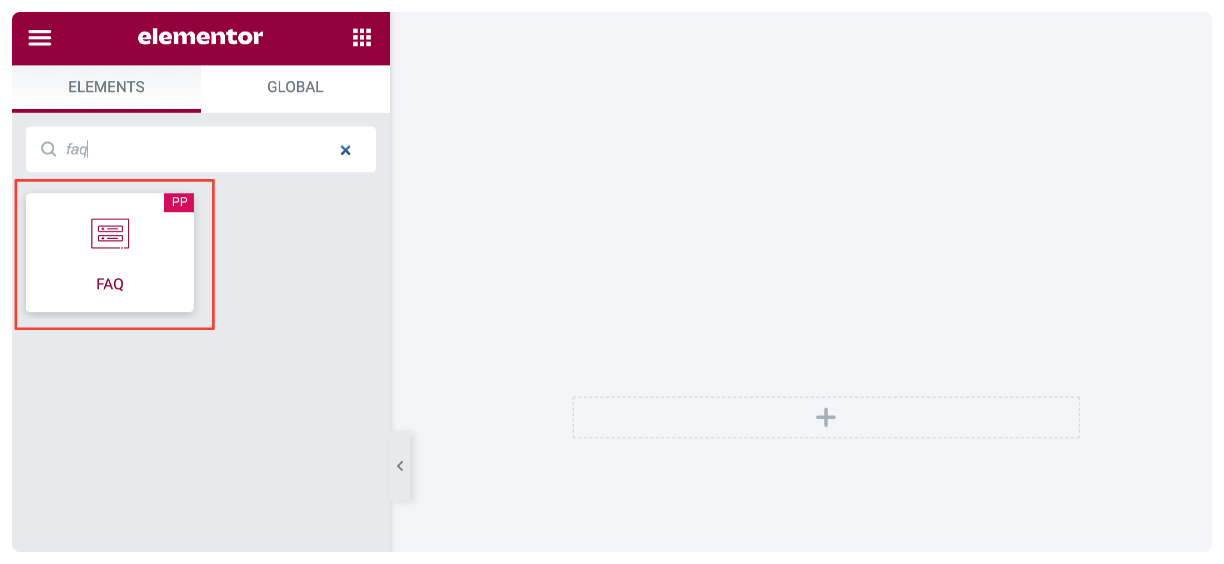
แท็บเนื้อหาของวิดเจ็ตคำถามที่พบบ่อย
แท็บเนื้อหาของวิดเจ็ต FAQ มีสี่ส่วน:
- คำถามที่พบบ่อย
- ข้อความค้นหา ( หากคุณเลือก "โพสต์" เป็นประเภทแหล่งที่มาในส่วนคำถามที่พบบ่อย)
- การตั้งค่า
- ไอคอนสลับ
คำถามที่พบบ่อย
ส่วนนี้มีตัวเลือกในการเพิ่มเนื้อหาในส่วนคำถามที่พบบ่อยของคุณ
- ที่มา: นี่คือส่วนย่อยแรก จากที่นี่ คุณสามารถเลือกประเภทแหล่งที่มาเป็น แบบกำหนดเอง หรือ โพสต์ สำหรับส่วนคำถามที่พบบ่อย
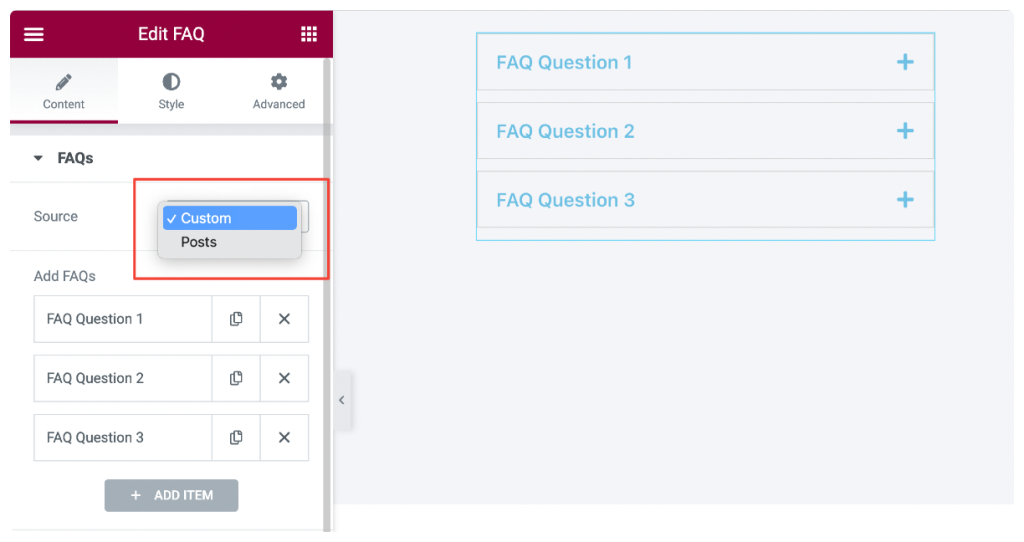
หากคุณเลือก "กำหนดเอง" เป็นประเภทแหล่งที่มา คุณจะได้รับตัวเลือกต่อไปนี้:
- เพิ่มคำถามที่พบบ่อย: คุณสามารถเพิ่มเนื้อหาข้อความที่กำหนดเองและสร้างคำถามที่พบบ่อยได้มากโดยคลิกที่ปุ่ม เพิ่มรายการ
- เปิดใช้งาน Schema: นี่เป็นตัวเลือกที่มีประโยชน์ที่สุด วิดเจ็ตคำถามที่พบบ่อยของ PowerPack มาพร้อมกับคุณสมบัติมาร์กอัปสคีมาในตัวที่เพิ่มข้อมูลที่มีโครงสร้างลงในส่วนคำถามที่พบบ่อยของคุณโดยอัตโนมัติ ซึ่งช่วยให้เครื่องมือค้นหาเข้าใจเนื้อหาในลักษณะที่ดีขึ้นและช่วยให้พวกเขาเข้าใจว่าเนื้อหาที่นำเสนอในหน้านั้นเป็นคำถามและคำตอบด้วยมาร์กอัปที่มีโครงสร้าง
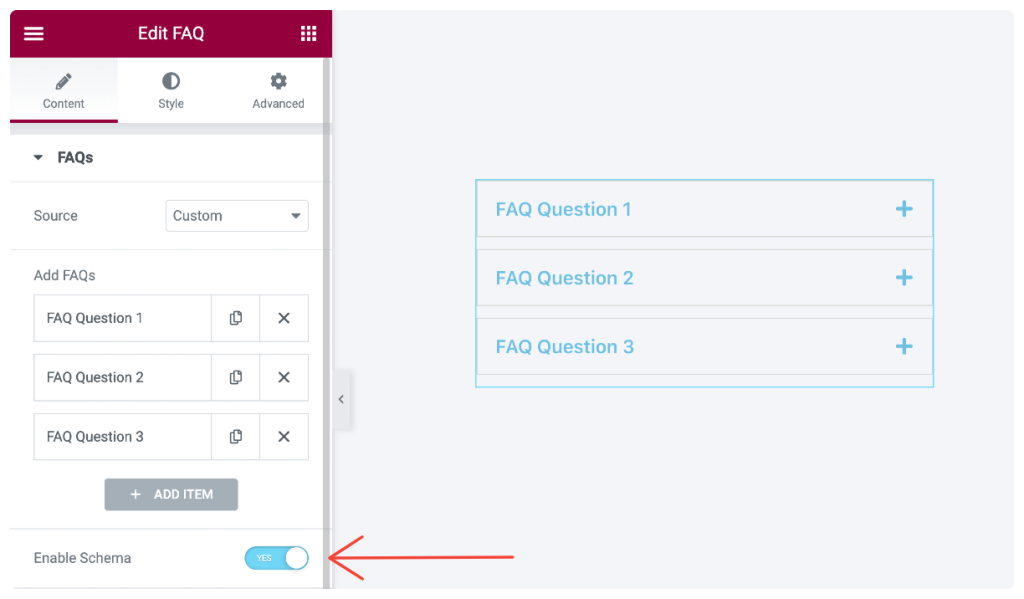
หากคุณเลือก “ โพสต์” เป็นแหล่งที่มา คุณจะได้รับตัวเลือกเหล่านี้เพื่อปรับแต่งส่วนคำถามที่พบบ่อย:
- จำนวนโพสต์: ตัวเลือกนี้จะดึงโพสต์เดียวทั้งหมดของไซต์ของคุณและแสดงในรูปแบบคำถามที่พบบ่อย
- ประเภทเนื้อหา: เลือกประเภทเนื้อหาเป็น “ข้อความที่ตัดตอนมา” หรือ “เนื้อหาทั้งหมด” หากคุณเลือกข้อความที่ตัดตอนมา คุณต้องกำหนดความยาวของข้อความที่ตัดตอนมา
- แท็บเริ่มต้นที่ใช้งานอยู่: เพิ่มหมายเลขแท็บในแถวตามด้วยเครื่องหมายจุลภาคเพื่อแสดงแท็บที่ใช้งานอยู่ (เปิด) ตามค่าเริ่มต้น
สอบถาม
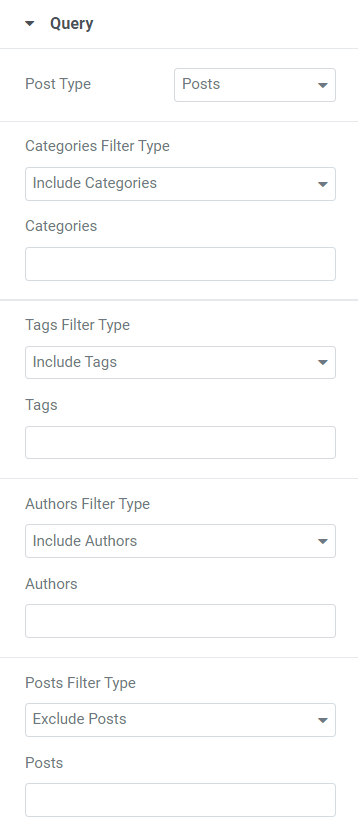
ในส่วนนี้ คุณสามารถรวม/ยกเว้นประเภทตัวกรองสำหรับหมวดหมู่ แท็ก ผู้เขียน โพสต์ สื่อ หน้า Landing Page เทมเพลตของฉัน ผลิตภัณฑ์ แท็กผลิตภัณฑ์ และเทมเพลต
ประเภทตัวกรองทั้งหมดนี้ขึ้นอยู่กับประเภทโพสต์ที่คุณเลือก
ส่วนนี้มีคุณสมบัติเพิ่มเติมบางประการ:
- วันที่: เลือกรูปแบบวันที่เพื่อแสดงคำถามที่พบบ่อยตามนั้น
- ลำดับ: เลือกลำดับสำหรับคำถามที่พบบ่อย ไม่ว่าจะขึ้นหรือลง
- เรียงตาม: เลือกรูปแบบเพื่อแสดงหน้าคำถามที่พบบ่อยจากตัวเลือกที่มีอยู่ เช่น วันที่ วันที่แก้ไขล่าสุด สุ่ม จำนวนความคิดเห็น ชื่อเรื่อง ID โพสต์ และผู้เขียนโพสต์
- กระทู้ปักหมุด: เปิดตัวเลือกนี้เพื่อเปิดใช้งานกระทู้ปักหมุด
- แสดงเฉพาะโพสต์ปักหมุด: เปิดใช้งานตัวเลือกนี้หากคุณต้องการแสดงโพสต์ปักหมุดในส่วนคำถามที่พบบ่อยระหว่างโพสต์ทั้งหมด
- Offset: ตัวเลือกนี้ให้คุณข้ามจำนวนโพสต์เริ่มต้นจากส่วนคำถามที่พบบ่อย เลือกจำนวนโพสต์ที่คุณไม่ต้องการให้แสดงในหน้าคำถามที่พบบ่อย
หมายเหตุ: ส่วนนี้จะปรากฏขึ้นเมื่อคุณเลือก “โพสต์” เป็นแหล่งที่มาในส่วนคำถามที่พบบ่อยเท่านั้น
การตั้งค่า
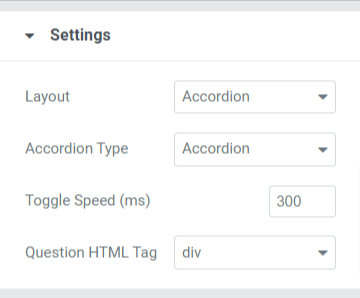
ส่วนนี้ประกอบด้วยตัวเลือกที่คุณสามารถปรับแต่งเพื่อประสบการณ์การใช้งานที่ดียิ่งขึ้น เรามาดูรายละเอียดตัวเลือกเหล่านี้:

- เค้าโครง: เลือกส่วนคำถามที่พบบ่อยที่จะแสดงในเค้าโครง ตาราง หรือ หีบเพลง
- คอลัมน์: หากคุณเลือกเค้าโครงกริด คุณสามารถเลือกจำนวนคอลัมน์ได้
- ประเภทหีบเพลง: คุณสามารถเลือกประเภทหีบเพลงจากตัวเลือกที่มีอยู่เช่น Toggle หรือ Accordion
- สลับความเร็ว: ปรับแต่งความเร็วสลับโดยใช้ตัวเลือกนี้
- แท็ก HTML คำถาม: เลือกแท็ก HTML คำถามจากที่นี่
ไอคอนสลับ
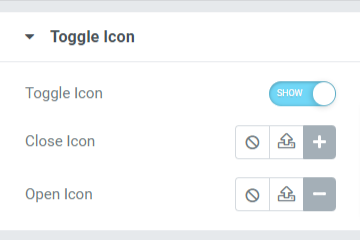
ส่วนนี้มีตัวเลือกที่เกี่ยวข้องกับไอคอนสลับที่แสดงในหน้าคำถามที่พบบ่อย
มาดูตัวเลือกที่มีอยู่ในส่วนนี้อย่างรวดเร็ว:
- ไอคอนสลับ: เปิดใช้งานตัวเลือกนี้หากคุณต้องการเพิ่มไอคอนสลับลงในส่วนคำถามที่พบบ่อย
- ปิดไอคอน: เลือกไอคอนปิดจากคลังไอคอน
- เปิดไอคอน: ที่นี่ คุณสามารถเลือกไอคอนเปิดจากคลังไอคอน
มาดูกันว่าจะเป็นอย่างไรหลังจากใช้การเปลี่ยนแปลงเหล่านี้ในแท็บเนื้อหาของวิดเจ็ตคำถามที่พบบ่อย
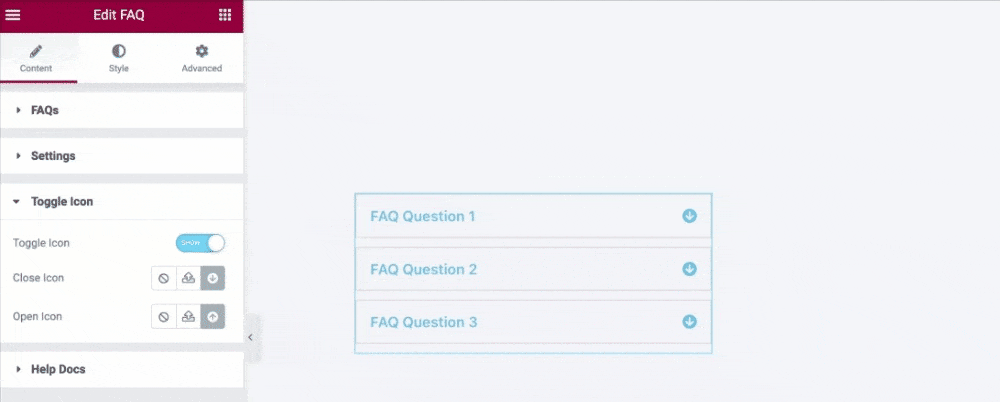
แท็บสไตล์ ของวิดเจ็ตคำถามที่พบบ่อย
แท็บสไตล์ของวิดเจ็ต FAQ มีสี่ส่วน:
- รายการ
- คำถาม
- คำตอบ
- ไอคอนสลับ
ตอนนี้ เรามาดูรายละเอียดในส่วนเหล่านี้กัน:
รายการ
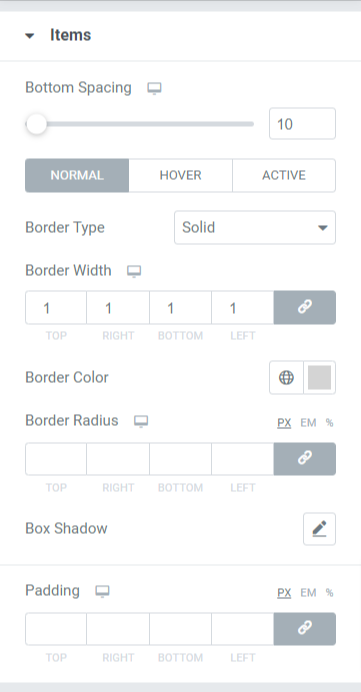
ตัวเลือกที่มีในส่วนนี้คือ:
- ระยะห่างด้านล่าง: ปรับระยะห่างด้านล่างสำหรับแต่ละแท็บคำถามที่แสดงในหน้าคำถามที่พบบ่อย
- ประเภทเส้นขอบ: เลือกประเภทเส้นขอบที่คุณต้องการแสดงในส่วนคำถามที่พบบ่อย เลือกระหว่างตัวเลือกที่กำหนด เช่น สีทึบ สองเท่า หรือจุด คุณยังสามารถเลือก "ไม่มี" หากคุณไม่ต้องการแสดงเส้นขอบใดๆ
- ความกว้างของเส้นขอบ: เมื่อใช้ตัวเลือกนี้ คุณสามารถกำหนดความกว้างของเส้นขอบได้
- สีเส้นขอบ: ด้วยตัวเลือกนี้ คุณสามารถเลือกสีเส้นขอบได้
- รัศมีเส้นขอบ: ตั้งค่ารัศมีเส้นขอบเพื่อให้ขอบเรียบกับเส้นขอบที่ใช้
- เงาของกล่อง: ใช้ตัวเลือกนี้เพื่อปรับแต่งเงาของกล่องสำหรับส่วนคำถามที่พบบ่อย
- ช่องว่างภายใน : เมื่อใช้ตัวเลือกนี้ คุณสามารถปรับช่องว่างภายในได้ ช่วยให้ใช้ช่องว่างระหว่างเนื้อหาและเส้นขอบได้เพียงพอ และช่วยให้ดูเรียบร้อย
คำถาม
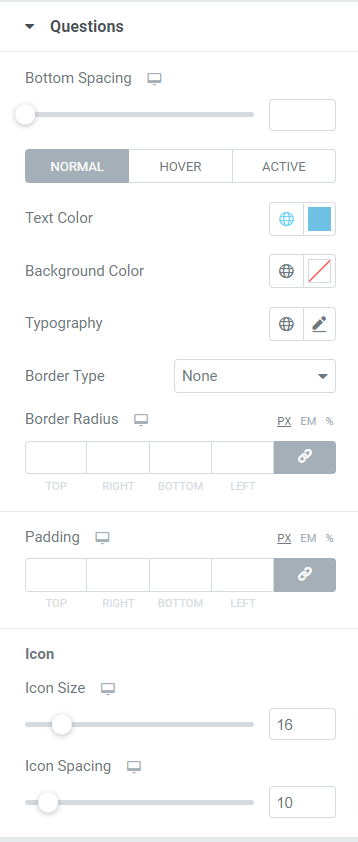
ส่วนนี้ให้คุณปรับแต่งส่วนคำถามที่แสดงในส่วนคำถามที่พบบ่อย
มาดูตัวเลือกที่มีอยู่ทั้งหมดอย่างรวดเร็ว:
- ระยะห่างด้านล่าง: ตัวเลือกนี้ช่วยให้คุณปรับระยะห่างด้านล่างสำหรับคำถามแต่ละข้อที่จะแสดงในหน้าคำถามที่พบบ่อย
- สีข้อความ: คุณสามารถเลือกสีข้อความโดยใช้ตัวเลือกนี้
- สีพื้นหลัง: คุณสามารถปรับแต่งสีพื้นหลังสำหรับคำถามที่แสดงในส่วนคำถามที่พบบ่อย
- การออกแบบตัว พิมพ์: ด้วยตัวเลือกนี้ คุณจะได้รับตัวเลือกทั้งหมดเพื่อปรับแต่งรูปแบบตัวพิมพ์ของข้อความสำหรับส่วนของคำถาม
- ประเภทเส้นขอบ: คุณสามารถปรับแต่งคำถามได้โดยใช้เส้นขอบ เลือกประเภทเส้นขอบที่คุณต้องการแสดงในส่วนคำถามที่พบบ่อย เลือกระหว่างทึบ สอง ประ และเส้นประ คุณยังสามารถเลือก "ไม่มี" หากคุณไม่ต้องการแสดงเส้นขอบใดๆ
- รัศมีเส้นขอบ: ตั้งค่ารัศมีเส้นขอบเพื่อให้ขอบเรียบกับเส้นขอบที่ใช้
- ช่องว่างภายใน : เมื่อใช้ตัวเลือกนี้ คุณสามารถปรับช่องว่างภายในได้ ช่วยให้ใช้ช่องว่างเพียงพอระหว่างเนื้อหาและเส้นขอบเพื่อให้ดูเรียบร้อย
ไอคอน
- ขนาดไอคอน: ปรับขนาดไอคอนโดยใช้ตัวเลือกนี้
- ระยะห่างระหว่างไอคอน: คุณสามารถใช้ตัวเลือกนี้เพื่อปรับระยะห่างระหว่างไอคอน
คำตอบ
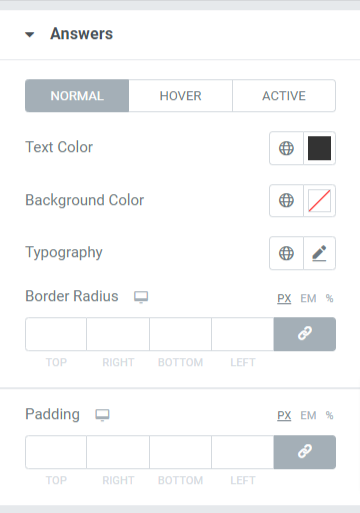
อย่างที่ชื่อบอก ในส่วนนี้ คุณจะได้รับตัวเลือกการปรับแต่งเพื่อจัดรูปแบบส่วน คำตอบ ของส่วนคำถามที่พบบ่อยของคุณ
มาดูตัวเลือกที่มีอยู่ทั้งหมดอย่างรวดเร็ว:
- สีข้อความ: ด้วยตัวเลือกนี้ คุณสามารถเลือกสีข้อความสำหรับคำตอบได้
- สีพื้นหลัง: คุณสามารถเลือกสีพื้นหลังโดยใช้ตัวเลือกนี้
- รูปแบบตัวอักษร : ตัวเลือกนี้ช่วยให้คุณสามารถปรับแต่งรูปแบบตัวอักษรของข้อความสำหรับส่วนคำตอบในทุกด้านที่เป็นไปได้
- รัศมีเส้นขอบ: ตั้งค่ารัศมีเส้นขอบเพื่อให้ขอบเรียบกับเส้นขอบที่ใช้
- ช่องว่างภายใน : ด้วยตัวเลือกนี้ คุณสามารถปรับช่องว่างภายในได้ ช่วยให้ใช้ช่องว่างเพียงพอระหว่างเนื้อหาและเส้นขอบเพื่อให้ดูเรียบร้อย
ไอคอนสลับ
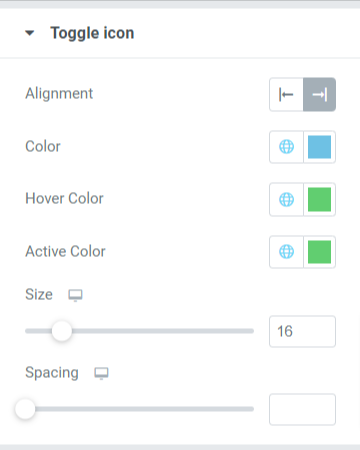
- การ จัดตำแหน่ง: คุณสามารถตั้งค่าการจัดตำแหน่งของไอคอนสลับได้โดยใช้ตัวเลือกนี้
- สี: ด้วยตัวเลือกนี้ คุณสามารถเลือกสีสำหรับไอคอนสลับได้
- Hover Color: ตัวเลือกนี้ให้คุณเลือกสีสำหรับไอคอนสลับในโหมดโฮเวอร์
- Active Color: ตัวเลือกนี้ให้คุณเลือกสีสำหรับไอคอนสลับในโหมดแอคทีฟ
- ขนาด: คุณสามารถกำหนดขนาดของไอคอนสลับได้โดยใช้ตัวเลือกนี้
- ระยะห่าง: ตัวเลือกนี้ให้คุณเพิ่มช่องว่างระหว่างไอคอนสลับและข้อความคำถาม/คำตอบ
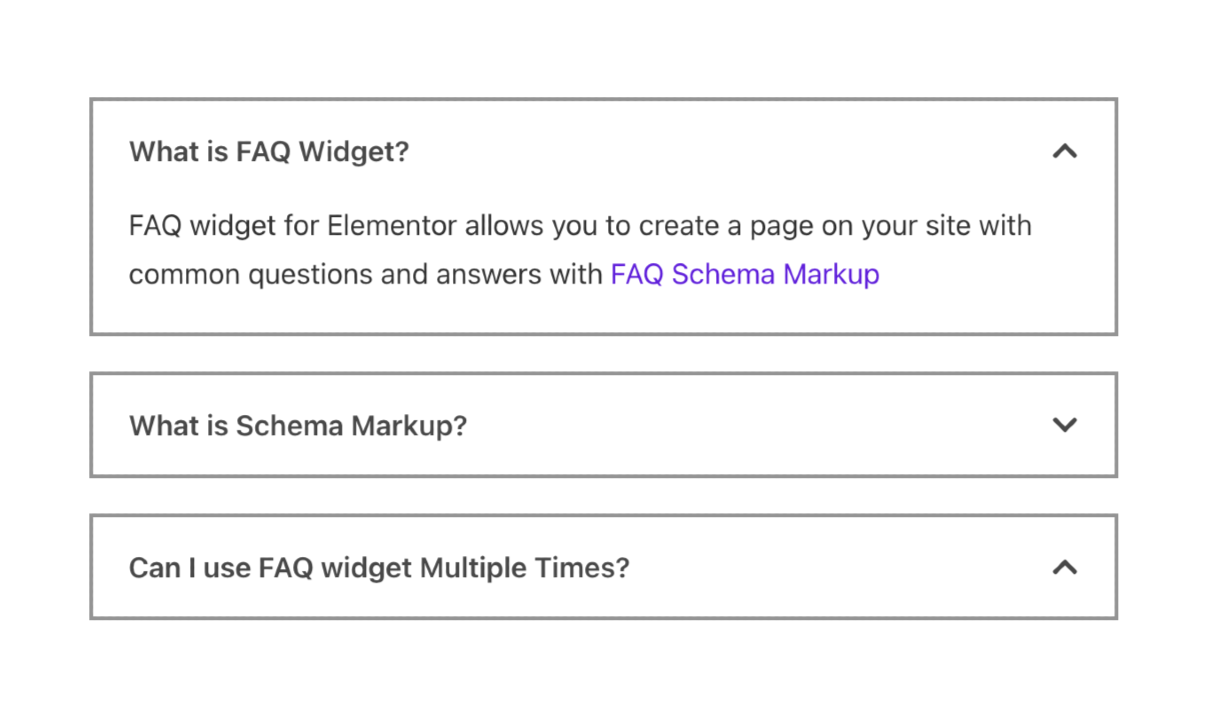
รับ Widget คำถามที่พบบ่อย PowerPack สำหรับ Elementor ตอนนี้!
เราหวังว่าบทช่วยสอนนี้จะช่วยให้คุณสร้างหน้าคำถามที่พบบ่อยเกี่ยวกับการปรับแต่งโปรแกรมค้นหาสำหรับเว็บไซต์ WordPress ของคุณโดยใช้เครื่องมือสร้างหน้า Elementor หากคุณสนุกกับการอ่านบทความนี้ เรามั่นใจว่าคุณน่าจะชอบสัมผัสกับเครื่องมือ PowerPack อื่นๆ ของเราด้วยเช่นกัน คลิกที่นี่เพื่อสำรวจวิดเจ็ต PowerPack ทั้งหมดสำหรับ Elementor
โปรดอย่าลังเลที่จะแสดงความคิดเห็นของคุณที่นี่ เรายินดีรับคำตอบของคุณ เข้าร่วมกับเราบน Twitter, Facebook และ YouTube
อ่านเพิ่มเติมจากบล็อก:
- เหตุใด PowerPack จึงเป็นส่วนเสริมที่ดีที่สุดสำหรับ Elementor Page Builder
- รายการที่ดีที่สุดของทรัพยากรการเรียนรู้ Elementor ฟรีที่ดีที่สุด
- จะเพิ่มแบบอักษรที่กำหนดเองในเว็บไซต์ Elementor ได้อย่างไร
